Como faço para imprimir meu calendário no Windows 8.1, 8, se não estiver funcionando?
- No menu do aplicativo de calendário
- Faça uma tela de impressão
- Software de calendário que pode ser impresso
Um monte de usuários do Windows 8.1, 8 tem um problema com a impressão do calendário, depois de tentar todos os tipos de diferentes recursos do Windows 8 descobri que alguns aplicativos no Windows 8.1, 8 não suportam e não têm o recurso disponível para impressão de páginas dentro do aplicativo.
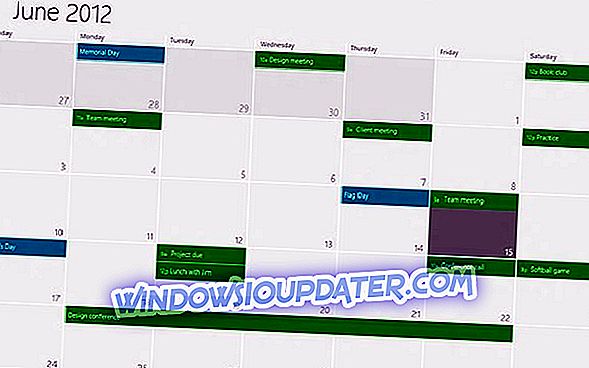
Se você está tentando imprimir um calendário no Windows 8, 1, 8 e não consegue encontrar no menu Arquivo a opção de impressão ou o “Ctrl” mais “P” não funciona, você verá em alguns passos abaixo como você pode tente imprimir o conteúdo do calendário em apenas cinco minutos do seu tempo.
Imprimir calendário no Windows 8.1, 8: como fazer isso?
1. No menu do aplicativo de calendário
Os primeiros passos que precisamos dar são para verificar se podemos imprimir normalmente o calendário clicando (botão esquerdo) no menu "Arquivo" dentro do aplicativo e clique em (clique esquerdo) em "Imprimir".
Isto deve levá-lo à sua página de impressão e a partir daí tudo o que você precisa fazer é selecionar as opções de impressão que deseja ter e clicar (botão esquerdo) no botão “OK” localizado na parte inferior da janela “Imprimir”. aberto.
2. Faça uma tela de impressão
Se você não tiver acesso ao aplicativo de impressão no Windows 8, tentaremos resolver esse problema e imprimir o calendário usando outro método publicado abaixo.
- Clique (clique esquerdo) no aplicativo de calendário.
- Vá para o calendário que você deseja imprimir.
- Pressione e segure no teclado o botão “Ctrl” e o botão “PrtScn” (o botão da tela de impressão).
- Abra um documento do Word e nomeie-o como achar melhor (exemplo: calendário)
- Pressione e segure os botões "Ctrl" e "V" ou apenas clique direito no documento do Word e selecione a partir daí "Colar".
- Você pode alterar no documento do Word a imagem como achar melhor.
- Pressione e segure no teclado o botão “Ctrl” e o botão “P” ou vá para o menu “Arquivo” no documento e selecione a opção “Imprimir”.
- Agora você pode imprimir o calendário dentro do documento do word.
3. Software de calendário que pode ser impresso
Poderá querer alterar o seu calendário para o imprimir, especialmente se a aplicação Calendário do Windows não permitir a impressão. Você pode configurar um calendário personalizado no seu PC Windows. Se você quiser personalizá-lo mais, você pode até mesmo instalar um software de calendário de fotos e marcar as datas com suas fotos favoritas. Por fim, se você quiser um método mais simples para imprimir seus calendários e seus eventos, basta instalar o Google Agenda.
Vendo que o Windows 8 não tem o recurso de impressão para todos os aplicativos, o segundo tutorial é uma boa maneira de imprimir o calendário e levará apenas alguns minutos do seu tempo. Se você tiver mais alguma coisa para adicionar a este tutorial, escreva-nos abaixo suas opiniões sobre o assunto.


